एक्सेल में नमूना आकार की गणना कैसे करें (उदाहरण के साथ)
आप एक्सेल में डेटा सेट के नमूना आकार की गणना करने के लिए COUNTA फ़ंक्शन का उपयोग कर सकते हैं।
यह फ़ंक्शन निम्नलिखित मूल सिंटैक्स का उपयोग करता है:
=COUNTA( A2:A16 )
यह विशेष सूत्र A2:A16 श्रेणी में सभी गैर-रिक्त कोशिकाओं की गणना करता है।
निम्नलिखित उदाहरण दिखाता है कि अभ्यास में एक्सेल में नमूना आकार की गणना करने के लिए इस फ़ंक्शन का उपयोग कैसे करें।
उदाहरण: एक्सेल में नमूना आकार की गणना करना
मान लीजिए कि हमारे पास निम्नलिखित डेटासेट है जो विभिन्न टीमों के बास्केटबॉल खिलाड़ियों द्वारा बनाए गए अंक दिखाता है:
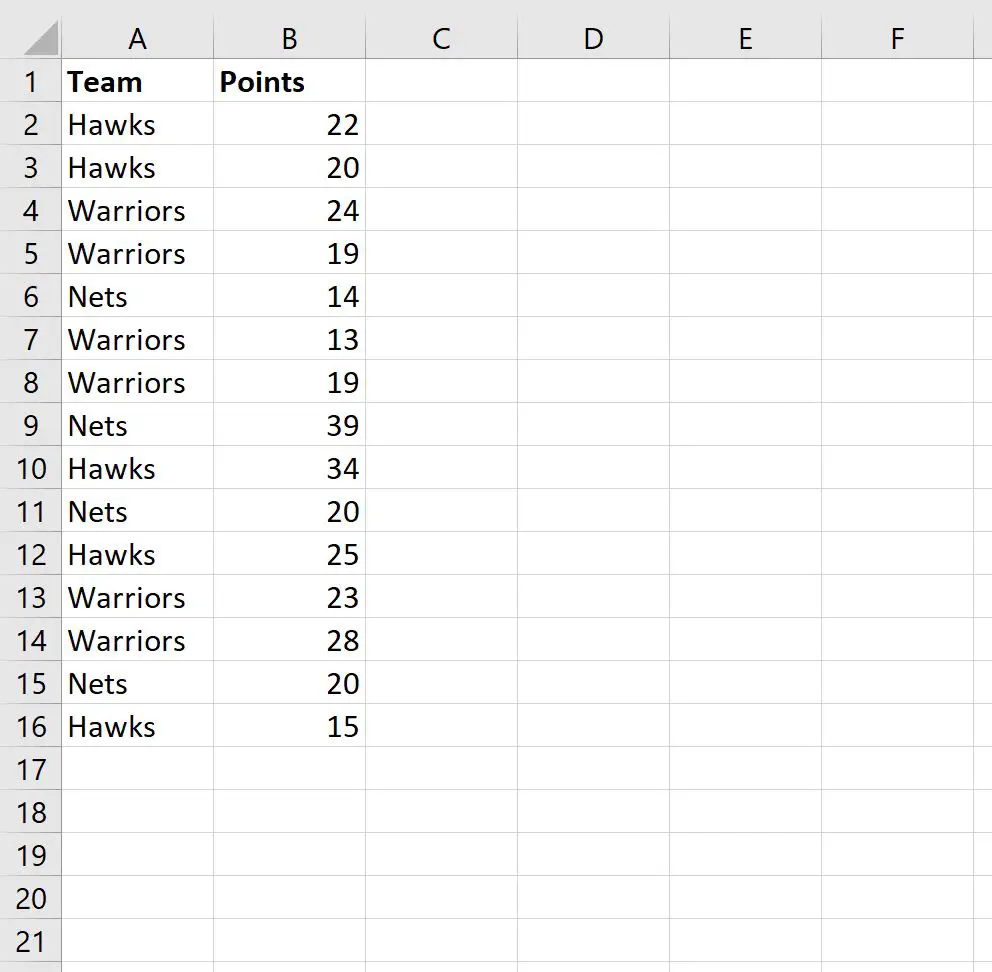
हम इस डेटासेट के नमूना आकार की गणना करने के लिए सेल E1 में निम्नलिखित सूत्र टाइप कर सकते हैं:
=COUNTA( A2:A16 )
निम्नलिखित स्क्रीनशॉट दिखाता है कि व्यवहार में इस सूत्र का उपयोग कैसे करें:
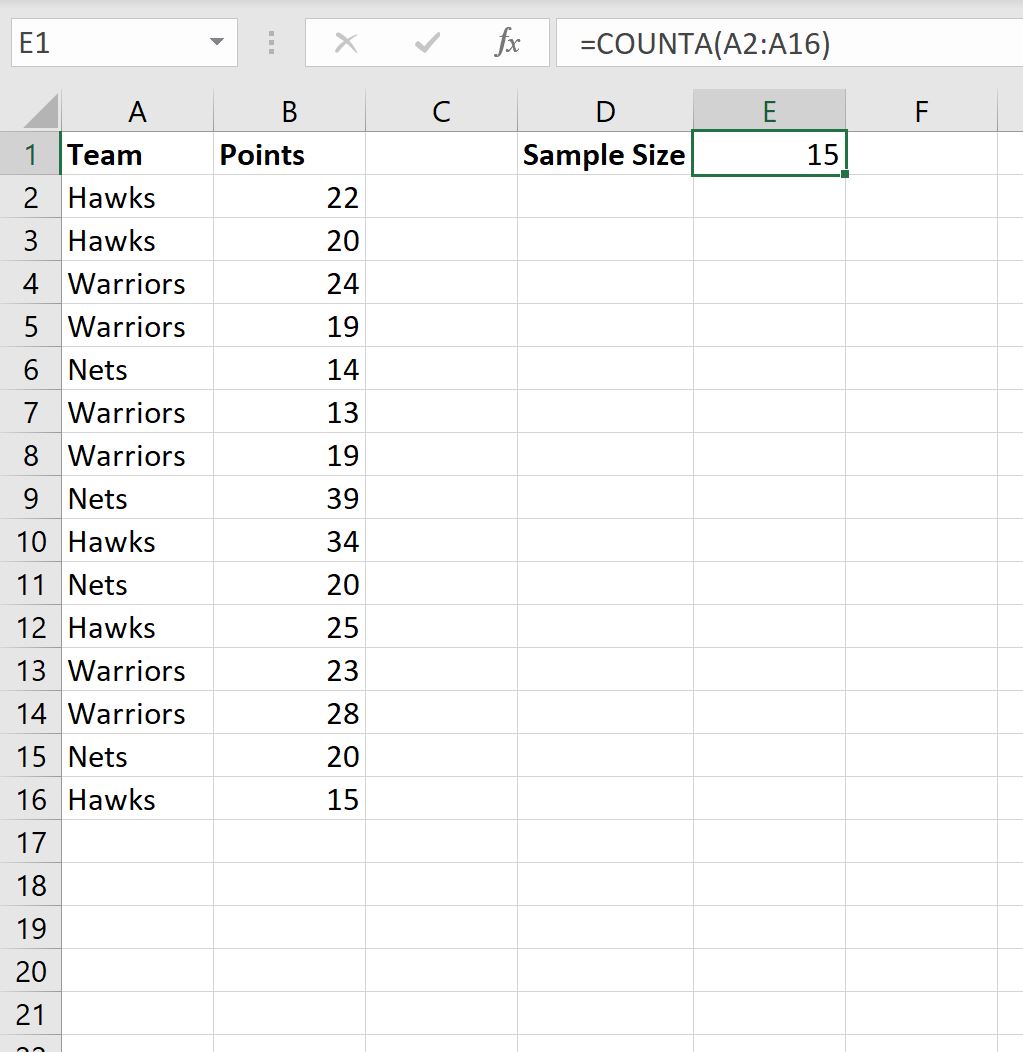
परिणाम से हम देख सकते हैं कि नमूना आकार 15 है।
ध्यान दें कि यदि हम किसी मानदंड का उपयोग करके नमूना आकार की गणना करना चाहते हैं, तो हम इसके बजाय COUNTIF फ़ंक्शन का उपयोग कर सकते हैं।
उदाहरण के लिए, हम हॉक्स टीम के खिलाड़ियों के लिए नमूना आकार की गणना करने के लिए निम्नलिखित सूत्र का उपयोग कर सकते हैं:
=COUNTIF( A2:A16 , "Hawks")
निम्नलिखित स्क्रीनशॉट दिखाता है कि व्यवहार में इस सूत्र का उपयोग कैसे करें:
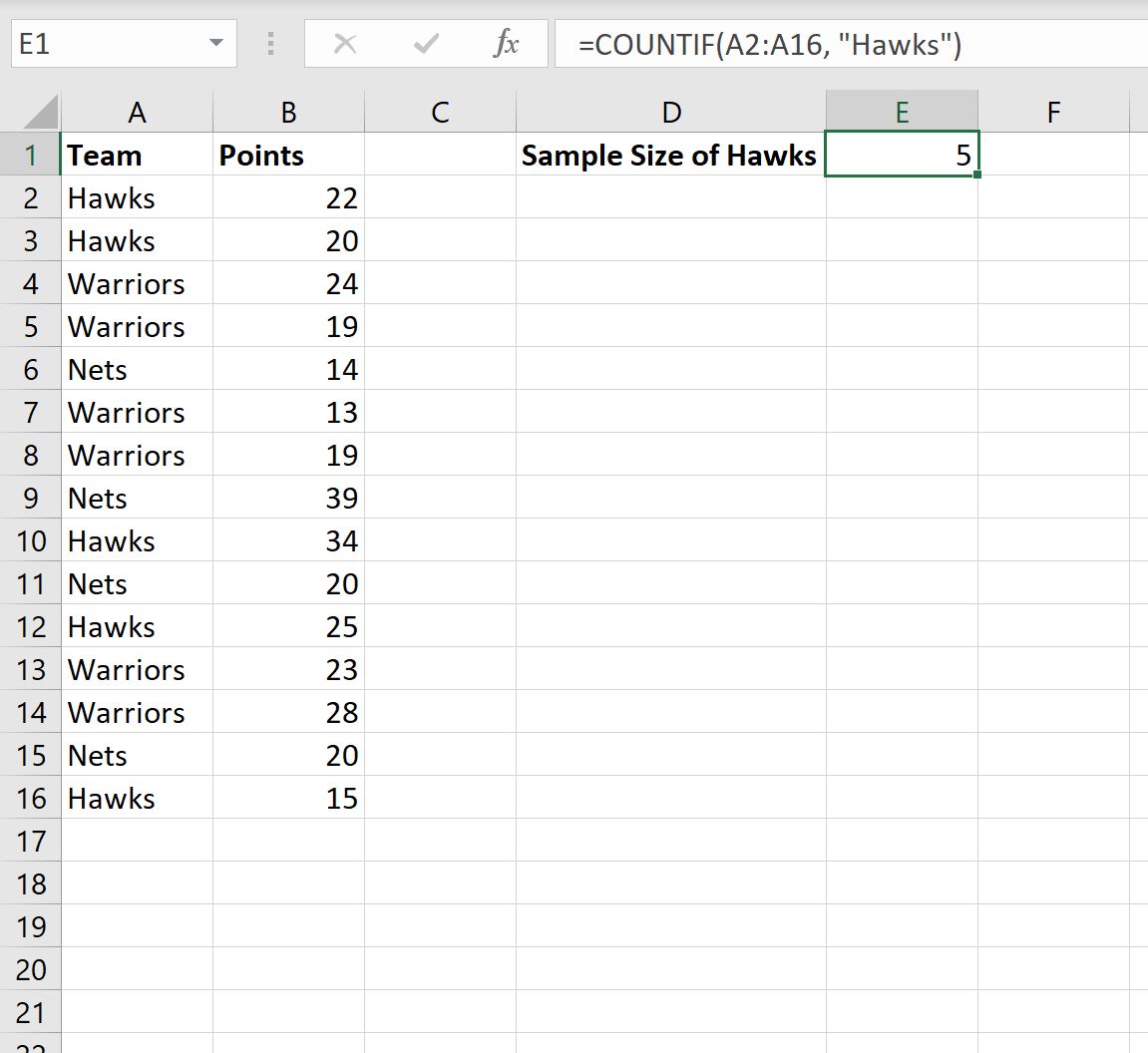
परिणाम से, हम देख सकते हैं कि हॉक्स टीम के खिलाड़ियों के लिए नमूना आकार 5 है।
हम उन खिलाड़ियों के लिए नमूना आकार की गणना करने के लिए <> प्रतीकों का भी उपयोग कर सकते हैं जो हॉक्स टीम में नहीं हैं:
=COUNTIF( A2:A16 , "<>Hawks")
निम्नलिखित स्क्रीनशॉट दिखाता है कि व्यवहार में इस सूत्र का उपयोग कैसे करें:
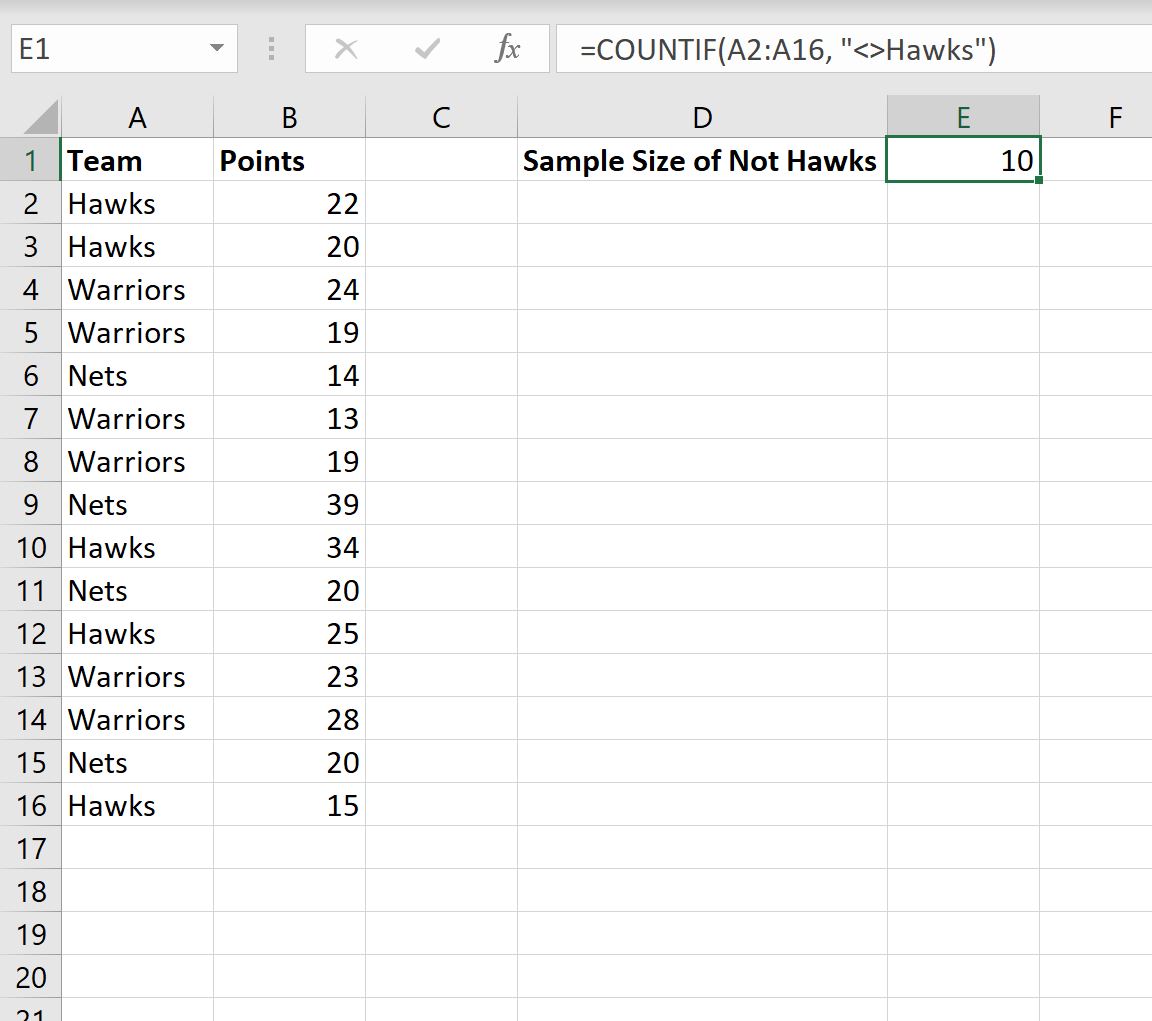
परिणामों से, हम देख सकते हैं कि गैर-हॉक्स टीम के खिलाड़ियों के लिए नमूना आकार 10 है।
अतिरिक्त संसाधन
निम्नलिखित ट्यूटोरियल बताते हैं कि एक्सेल में अन्य सामान्य कार्य कैसे करें:
एक्सेल में फ़िल्टर की गई पंक्तियों की गिनती कैसे करें
Excel में डुप्लिकेट की गिनती कैसे करें
Excel में समूह द्वारा गणना कैसे करें